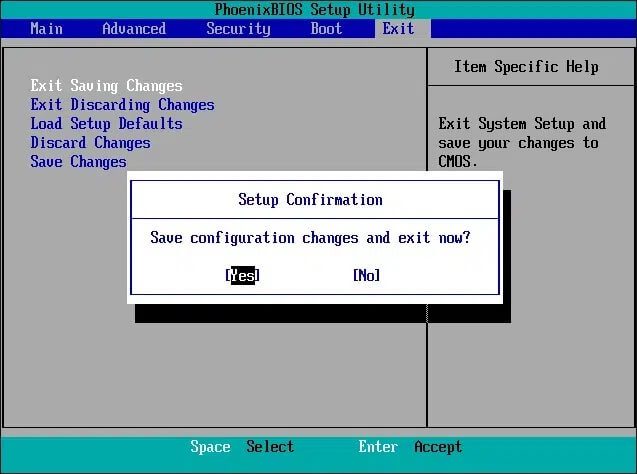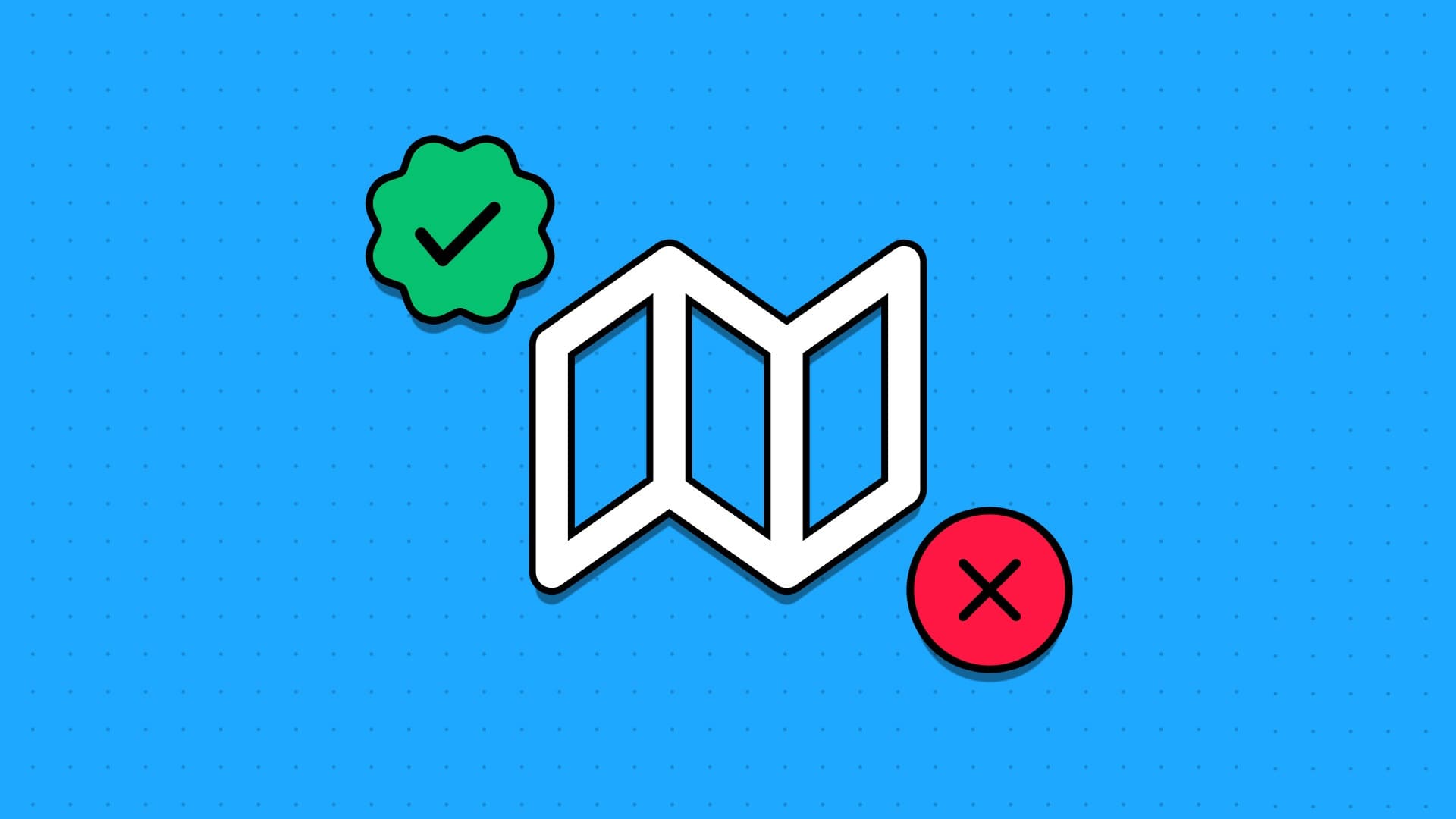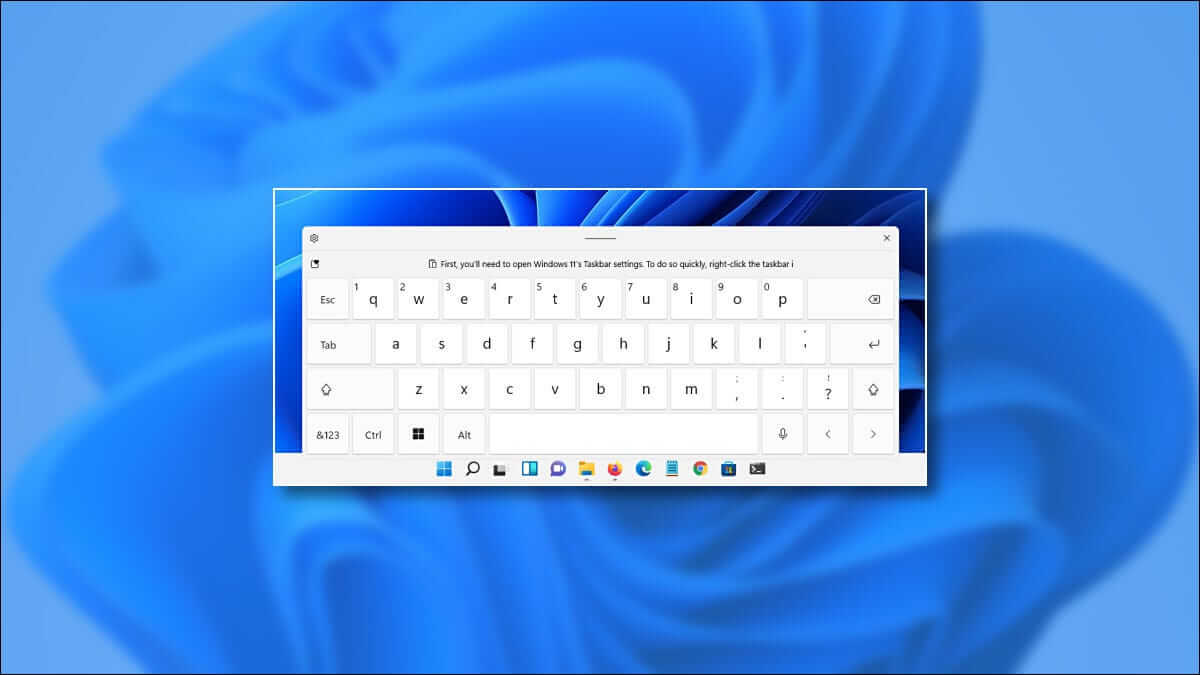Lydproblemer kan være irriterende mens du ser favorittfilmen din eller under en videosamtale. Og det er det siste du vil at den ikke skal gjenkjenne høyttaleren eller headsettet. I slike tilfeller kan omstart hjelpe, men ikke alltid. Dette er grunnen til at du må ta en nærmere titt for å feilsøke lydproblemer på din Windows 10-PC.

Når lyden slutter å virke, kan det være mange faktorer bak, helt fra tredjepartsprogramvare griper inn til lyddrivere og tjenester som kjører på datamaskinen din. Heldigvis er løsningene enkle og raske å implementere.
I denne guiden starter vi med de grunnleggende løsningene og går gradvis over til litt avanserte løsninger for å feilsøke lydproblemer på en Windows-PC.
1. Sjekk størrelsen
Hvis det ikke er lyd i det hele tatt, kan du starte med datamaskinens voluminnstillinger. Nå er jeg sikker på at du allerede har gjort det nå. Men det er alltid greit å dobbeltsjekke.
For å kontrollere volumet, høyreklikk på ikonet Høyttaler i oppgavelinjen og velg "Åpne lydmikseren." Så i et vindu Volummiksere Pass på at ingen av volumene er dempet.
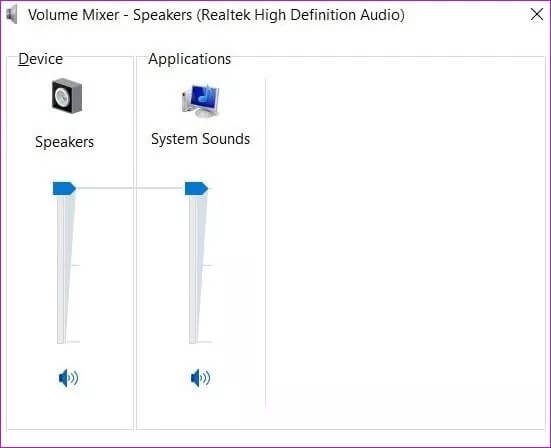
Hvis du bruker hodetelefoner eller høyttalere som har volumkontroller, må du også sjekke dem.
2. Endre standard avspillingsenhet
Hvis du bruker flere lydenheter som hodetelefoner, eksterne høyttalere osv. med datamaskinen, sørg for å angi din foretrukne lydenhet som standard avspillingsenhet.
For å gjøre dette, høyreklikk på høyttalerikonet på oppgavelinjen og velg Lyder. Gå nå til fanenArbeidog angi den foretrukne lydenheten som standard avspillingsenhet.
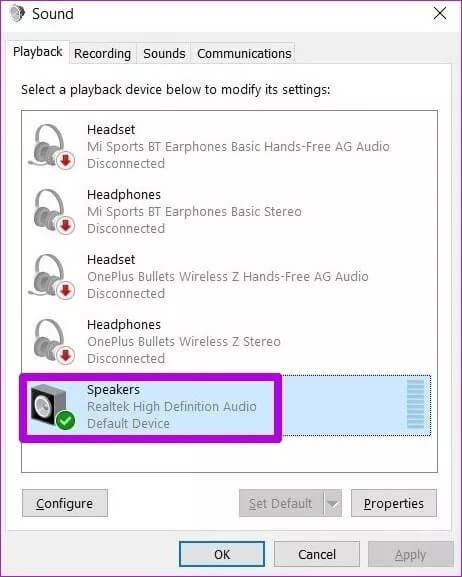
Gå nå videre og se om lyden fungerer bra på standard avspillingsenhet.
3. Lydspiller
Hvis det ikke hjalp å bytte avspillingsenhet, er det på tide å grave dypt og bruke Windows' innebygde lydfeilsøking. Den kan effektivt diagnostisere lydproblemer på egen hånd og fikse dem. Slik bruker du den.
åpne menyen Start Og skriv Feilsøking for lyd og dens reformator. Velg deretterSøk for problemer med lydavspilling og feilsøking.
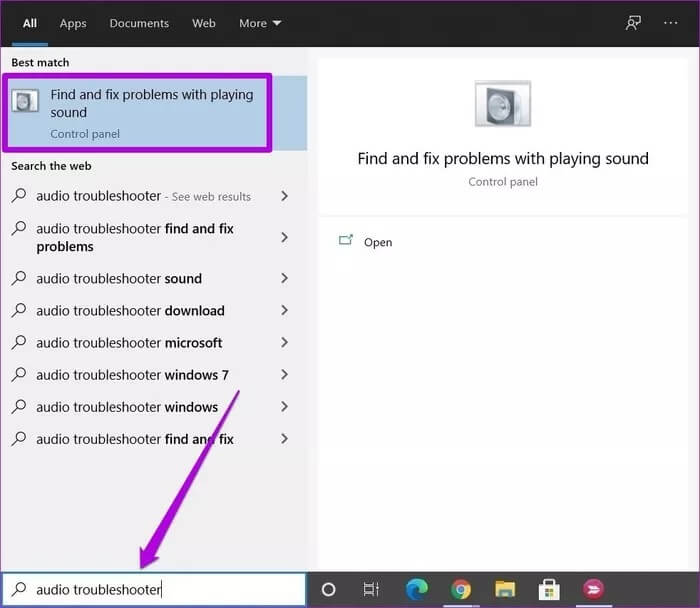
Velg nå lydenheten du vil feilsøke og følg instruksjonene på skjermen for å fikse problemet.
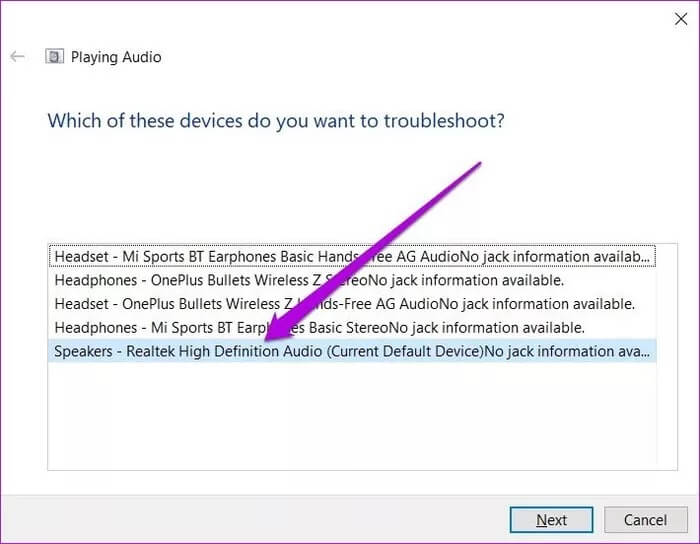
Når dette er gjort, sjekk for å se om lydproblemet er løst. Hvis ikke, kan du gå videre til neste løsning.
4. Oppdater lyddriveren
I mange tilfeller finner man inkompatible eller skadede lyddrivere som årsak til lydproblemer på Windows 10. I slike tilfeller bør det føre til Oppdater eller installer drivere på nytt å løse problemet. Slik kan du gjøre det.
Trinn 1: trykk på .-tasten Windows + X for å åpne hurtigkoblingsmenyen og velge Enhetsbehandling fra listen.
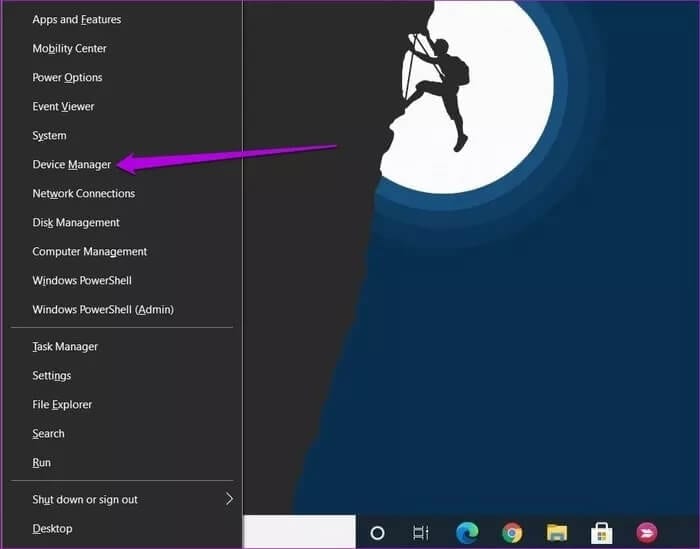
Trinn 2: I Enhetsbehandling-vinduet utvider du "kontrollenheter innen lyd, video og spill. Høyreklikk deretter på lydenheten, og velg "DriveroppdateringFra menyen.
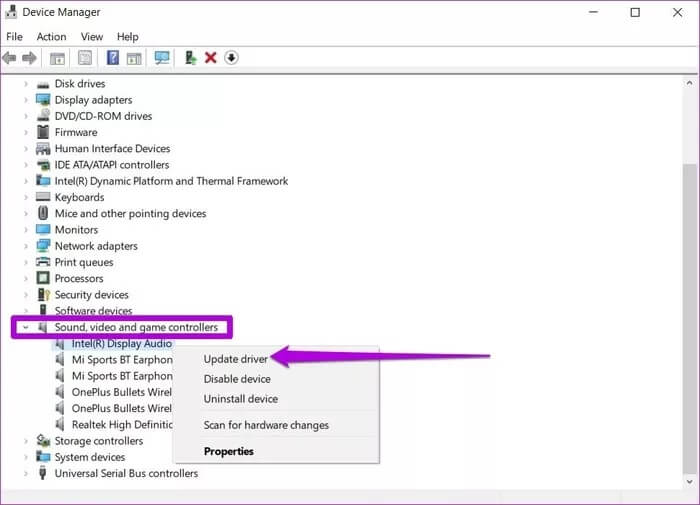
Steg 3: velg nåSøk automatisk etter drivereog følg instruksjonene på skjermen for å oppdatere driverne.
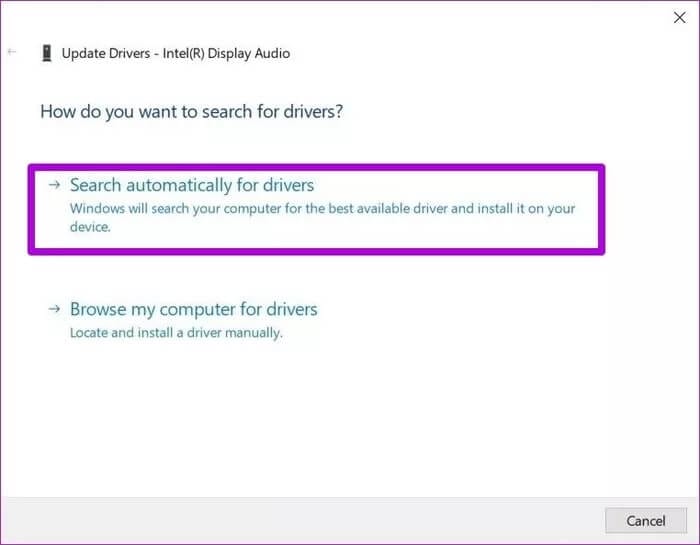
I de fleste tilfeller bør oppdatering av driveren løse problemet. Hvis ikke, kan du også prøve å installere lyddriverne på nytt ved å avinstallere dem og starte datamaskinen på nytt.
5. Start lydtjenestene på nytt
Windows-tjenester Det er et lite program som begynner å kjøre i bakgrunnen hver gang du starter datamaskinen. Noen ganger kan disse tjenestene, som inkluderer lydtjenesten, ikke fungere på grunn av en feil av noe slag. I slike tilfeller kan du prøve å starte lydtjenesten på nytt for å fikse lydproblemene. Dette er hvordan.
åpne menyen Start , Og skriv Tjenester , og trykk Enter. Rull ned i Tjenester-vinduet for å finne Windows Audio. Høyreklikk Windows Audio Og velg Start på nytt fra menyen.
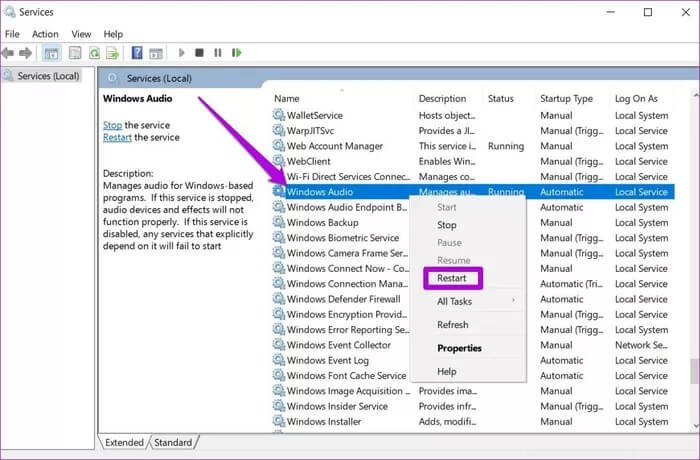
Gjenta prosessen ovenfor for å starte tjenesten "Windows Audio Endpoint Builder" og "Remote Procedure Call" på nytt. Etter det starter du datamaskinen på nytt for å se om lydproblemet er løst.
6. Oppdater Windows
Microsoft sender regelmessig ut Windows-oppdateringer for å fikse større eller mindre problemer med PC-en din. Disse oppdateringene tar vanligvis med seg alle slags driveroppdateringer og feilrettinger. Derfor anbefales det alltid å se etter oppdateringer regelmessig og sørge for å starte PC-en på nytt for at endringene skal tre i kraft.
7. Bruk Systemgjenoppretting
Hvis du først begynte å oppleve lydproblemer etter å ha gjort en tilpasning av systeminnstillingene eller oppdatert PC-en, har Windows en nyttig funksjon for åsystemgjenoppretting Noe som kan være nyttig for å angre endringene som er gjort. Systemgjenopprettingsfunksjonen lar deg gå tilbake til et bestemt punkt før du gjør større systemendringer uten å miste noen av dataene dine. Du kan bruke den til å rulle tilbake til gjenopprettingspunktet før lydproblemene startet og se om det løser problemet.
Lydsjekk
Noen ganger kan hodetelefoner eller eksterne høyttalere som er koblet til datamaskinen mislykkes, noe som får deg til å tro at det er lydproblemer med datamaskinen. For å finne problemet kan du prøve å koble høyttalere eller hodetelefoner til en annen enhet. Det er også en god praksis å gjøre en lydsjekk med mikrofonen og høyttalerne før du hopper på en videosamtale.
Vi håper at en av løsningene fungerer for deg. Hvis ikke, kan det være et maskinvarerelatert problem på lydkortet eller høyttaleren. For å fikse dette, må du besøke nærmeste servicesenter eller få en erstatning.